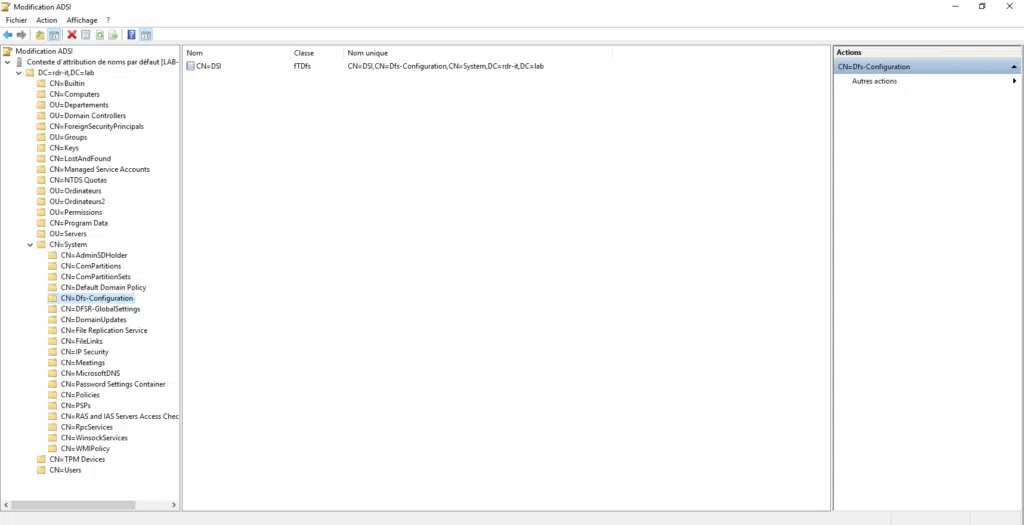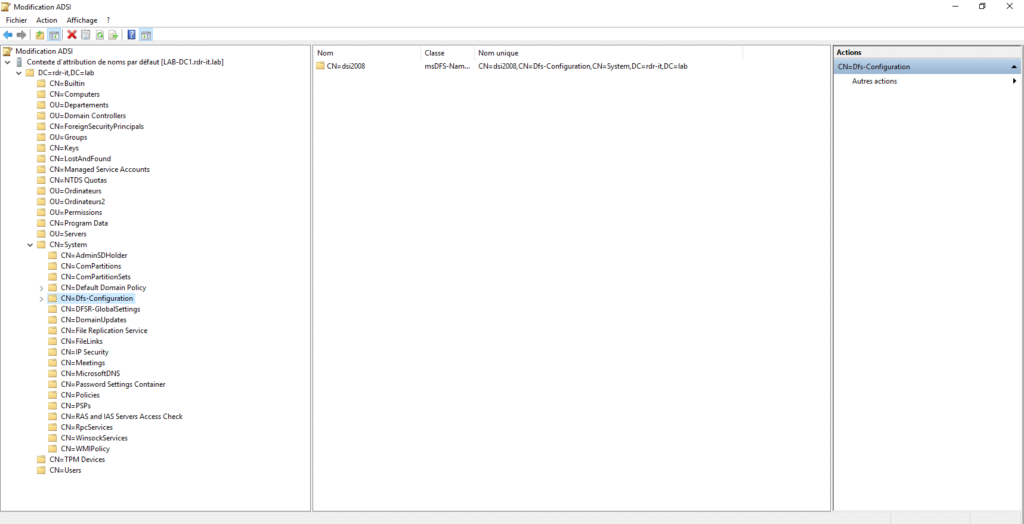Dans ce tutoriel, je vais vous expliquer comment supprimer un espace de nom DFS sur Windows Serveur.
Dans la grande majorité des cas, vous n’aurez normalement pas besoin de ce tutoriel 😉
Bien que cette opération soit relativement simple à faire par l’interface graphique, il arrive dans certain cas que cela ne se passe pas comme prévu, notamment si vous avez prévu de faire une migration de la version 2000 à 2008.
Supprimer l’espace de nom DFS
Ouvrir la console Gestion du système de fichiers distribués DFS.
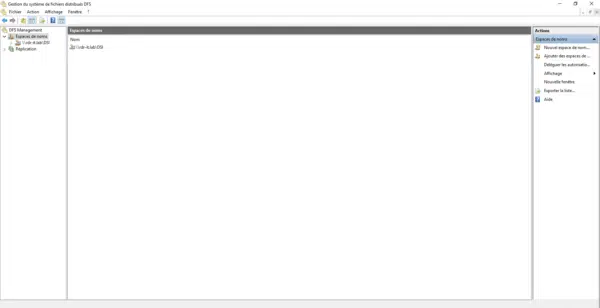
Faire un clic droit sur l’espace de nom 1 à supprimer et cliquer sur Supprimer 2.
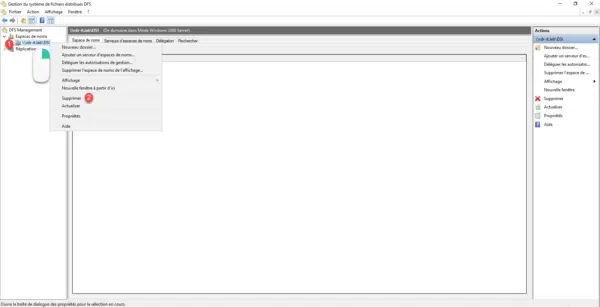
Confirmer la suppression en sélectionnant Oui, supprimer l’espace de nom et tous ses dossiers 1 et cliquer sur OK 2.
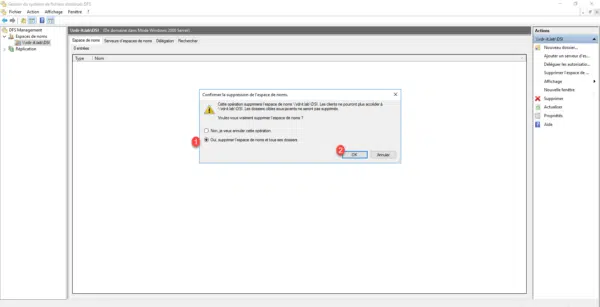
L’espace de nom est supprimé.
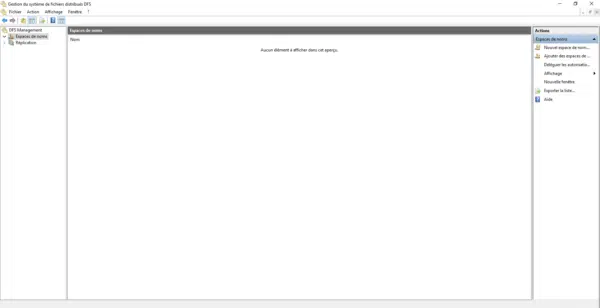
Dans 95% des cas, la suppression fonctionnement correctement et vous pouvez arrêter ici.
Pour « bien faire », il faut supprimer le dossier qui porte le nom de l’espace de nom dans le dossier C:\DFSRoots qui n’est pas supprimé sur tous les serveurs qui porté l’espace de nom.
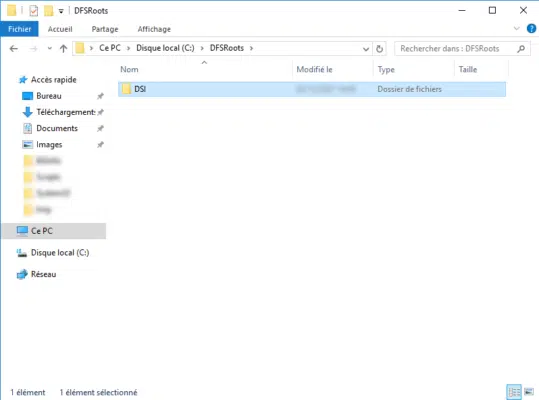
Afin de vérifier que l’espace de nom est correctement supprimé, depuis la console, faire un clic droit sur Espace de noms et cliquer sur Ajouter des espaces de noms à afficher 1.
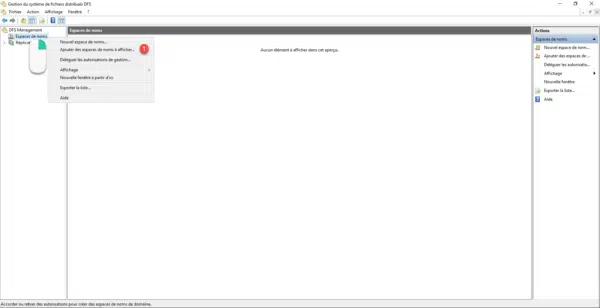
Si l’espace de nom n’est pas présent dans la liste des espaces de nom disponible, la suppression a bien été effectuée.
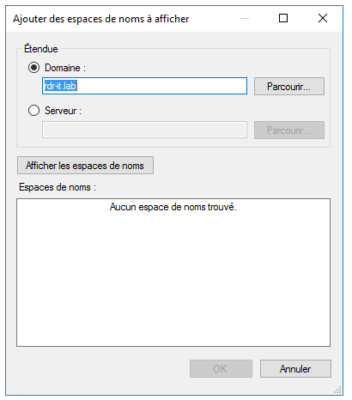
Supprimer l’espace de nom dans l’Active Directory
Si l’espace de nom est toujours visible, il est nécessaire de faire la suppression de l’espace de nom en allant supprimer l’enregistrement en utilisant la console Modification ADSI.
Ouvrir la console Modification ADSI (ADSI Edit).
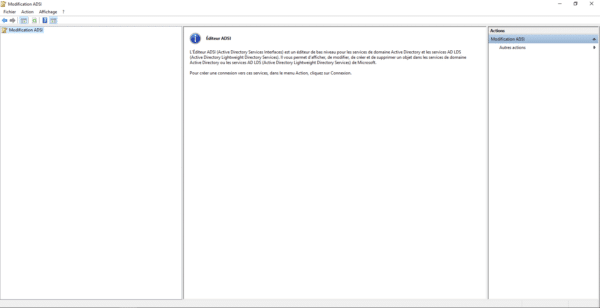
Sur Modification ADSI, faire un clic droit et cliquer sur Connexion 1.
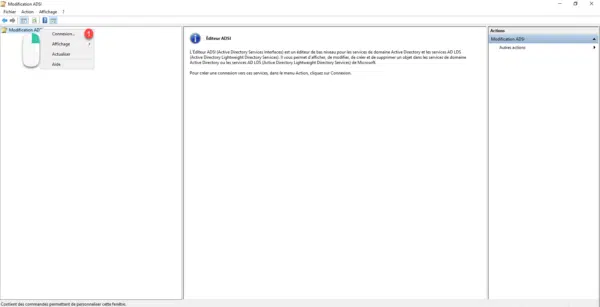
Sélectionner le contexte d’attribution de par défaut 1 et cliquer sur OK 2 pour se connecter.
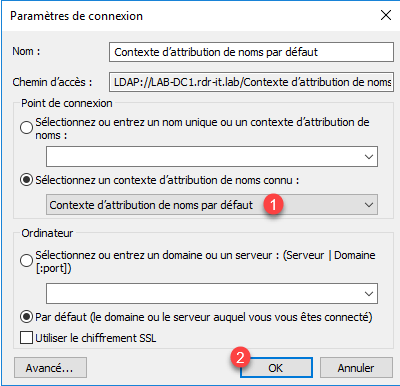
Aller à l’emplacement DC=DOMAIN,DC=TLD / CN=System / CN=Dfs-Configuration. Dans ce conteneur se trouve les différents espaces de noms disponibles.
En fonction de la version de l’espace, l’enregistrement est différent.
Faire un clic droit sur l’espace de nom « supprimé » et cliquer sur Supprimer 1.
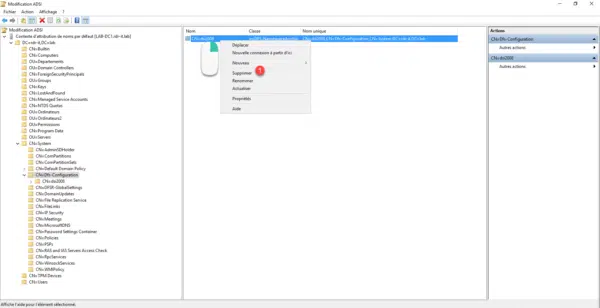
Confirmer la suppression en cliquant sur Oui 1.
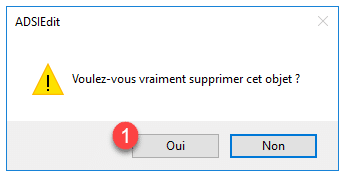
L’espace de nom est maintenant supprimée.
Si vous avez plusieurs contrôleurs de domaine, ouvrir une invite de commande et entrer la commande ci-dessous pour forcer la synchronisation.
repadmin /syncallPour terminer, entrer la commande ci-après sur tous les serveurs DFS.
dfsrdiag polladCette commande permet de récupérer la configuration DFS dans l’Active Directory.